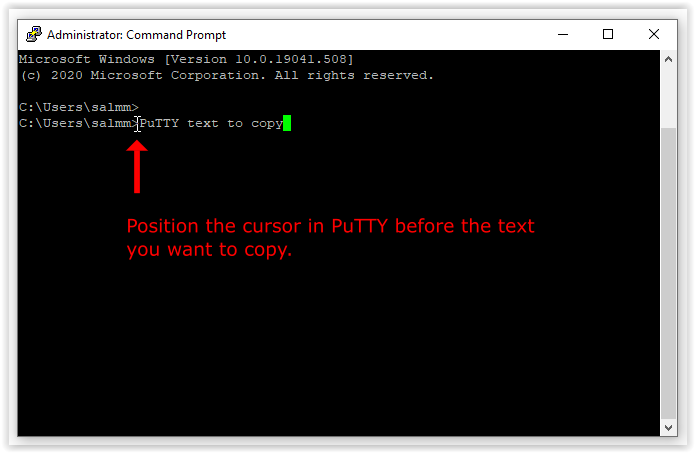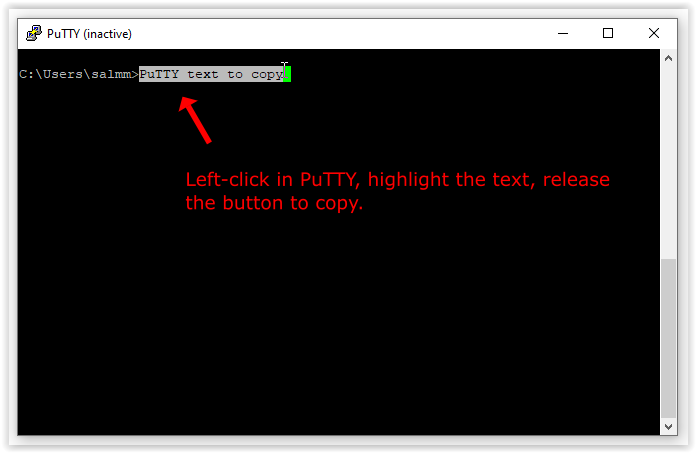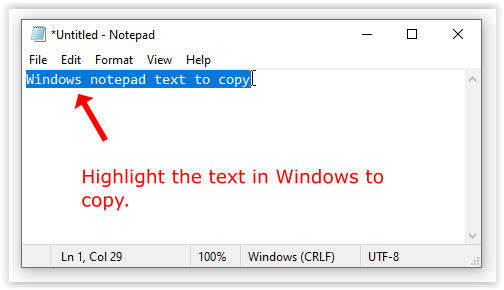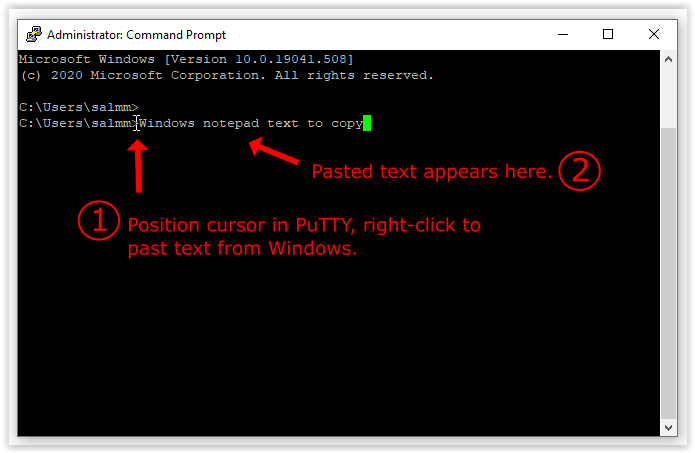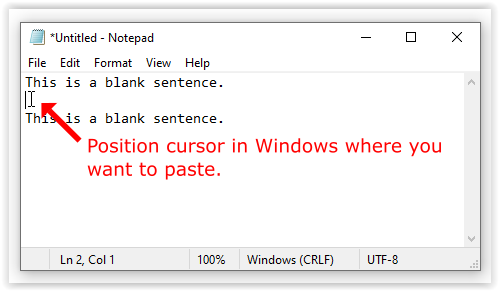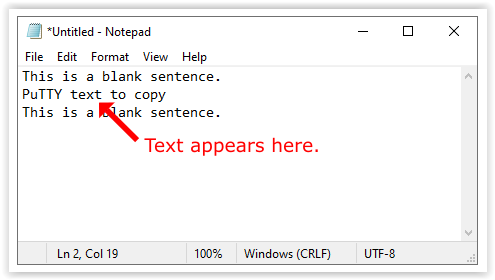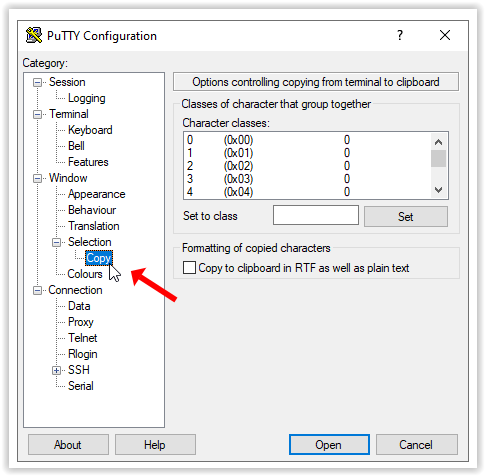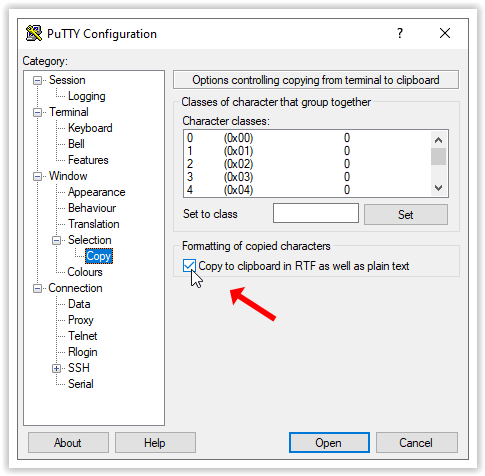Как скопировать и вставить в PuTTY
Многие пользователи PuTTY жалуются на невозможность копировать и вставлять команды оболочки в интерфейс приложения и из него. PuTTY поддерживает обе эти функции. Однако проблема заключается в том, что сам процесс копирования/вставки отличается от других приложений. Вот как можно использовать копирование и вставку в PuTTY.
Как скопировать текст в PuTTY
Если вы хотите скопировать текст в PuTTY, вам необходимо выполнить следующие шаги:
Программы для Windows, мобильные приложения, игры - ВСЁ БЕСПЛАТНО, в нашем закрытом телеграмм канале - Подписывайтесь:)
- Поместите курсор рядом с текстом, который хотите скопировать, и щелкните левой кнопкой мыши.

- Удерживая левую кнопку мыши, перетащите курсор по тексту, а затем отпустите кнопку мыши, чтобы скопировать.


Если вы используете текстовый редактор, такой как Vi или Nano, для работы с документом, вы также можете использовать функции вырезания и вставки этих программ для достижения той же цели.
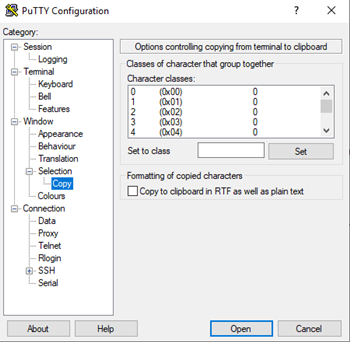
Как скопировать текст из Windows в PuTTY
Чтобы скопировать текст из Windows в PuTTY, выполните следующие действия:
- Выделите текст в Windows.

- Нажимать Ctrl+С или щелкните правой кнопкой мыши выделенный текст, а затем щелкните левой кнопкой мыши на Копировать в контекстном меню.

- Поместите курсор в PuTTY туда, куда вы хотите вставить скопированный текст из Windows, затем щелкните правой кнопкой мыши чтобы вставить его или нажать Шифт + Вставка.

Как скопировать текст из PuTTY в Windows
Чтобы скопировать текст из Putty в буфер обмена или программу Windows, выполните следующие действия.
- Щелкните левой кнопкой мыши внутри окна терминала PuTTY рядом с текстом, который вы хотите скопировать.

- Удерживая левую кнопку мыши, перетащите курсор по тексту, чтобы выделить его, затем отпустите кнопку, чтобы скопировать его.


- Щелкните левой кнопкой мыши по целевому приложению Windows, в котором будет происходить вставка.

- Щелкните правой кнопкой мыши и выберите Вставить или нажмите Ctrl+V.

- Текст, скопированный из PuTTY, теперь появляется в Windows.

Настройка PuTTY для копирования в формате RTF
По умолчанию PuTTY не копирует информацию о форматировании, включенную в формат RTF, поскольку это может быть неудобно для пользователей. Чтобы включить эту функцию, сделайте следующее:
- Откройте приложение PuTTY, чтобы получить доступ к параметрам начальной конфигурации. Нажмите на Выбор > Копировать.

- Проверьте Скопируйте в буфер обмена в формате RTF, а также в виде обычного текста. коробка.

Это так просто: текст теперь копируется в формате RTF.
Полезные сочетания клавиш при копировании из PuTTY
Чтобы скопировать целое слово или последовательность слов, дважды щелкните левой кнопкой мыши, прежде чем перетаскивать курсор, чтобы выделить то, что копировать.
Чтобы скопировать целые строки или последовательность строк, трижды щелкните левой кнопкой мыши перед перетаскиванием курсора.
Часто задаваемые вопросы
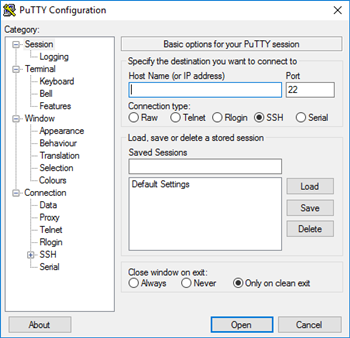
Что такое PuTTY?
PuTTY — это популярная клиентская программа, доступная для Windows, macOS, Unix и Unix-подобных систем, таких как Linux, которая предназначена для использования с сетевыми протоколами SSH, Rlogin и Telnet. Эти протоколы используются для безопасного запуска удаленных сеансов между компьютерами через незащищенную сеть, по сути позволяя одному компьютеру контролировать другой.
Программы для Windows, мобильные приложения, игры - ВСЁ БЕСПЛАТНО, в нашем закрытом телеграмм канале - Подписывайтесь:)
PuTTY был написан и по большей части до сих пор курируется британским программистом Саймоном Тэтэмом и публикуется по схеме лицензирования MIT. Первая версия программы была выпущена для широкой публики в январе 1999 года, и в течение последних 20 лет она была одной из самых популярных утилит для администраторов Windows, ищущих программное обеспечение с открытым исходным кодом.
Как работает PuTTY?
PuTTY — это интерфейс для клиентской части удаленных сеансов. Он работает только в сеансе, где отображается информация, а не на компьютере, на котором выполняется сеанс. Он действует так, как будто вы сидите за компьютером, с которым общаетесь, и вводите текст непосредственно в его консоль командной строки.
Он предоставляет визуальный интерфейс, с помощью которого вы можете отправлять команды и получать ответы на другой компьютер в вашей сети в разных операционных системах.
Какие операционные системы могут использовать PuTTY?
PuTTY изначально был разработан для использования на платформах Windows и Unix, но был портирован на операционные системы macOS и Linux. Обратите внимание, что Linux НЕ является Unix, а является производным от него, поэтому он не упоминался как изначально совместимая ОС. PuTTY также работает в эмуляторах xterm.
Поддерживает ли PuTTY функцию копирования/вставки Windows (Ctrl + C/Ctrl + V)?
Хотя этот клиентский терминал может быть полезен, он также может привести к путанице, поскольку ваши обычные команды копирования/вставки Windows не будут иметь ожидаемой функции. Ctrl+Снапример, не будет служить цели копирования чего-либо в буфер обмена. Фактически, во многих ситуациях это приведет к завершению обработки любой команды, что вряд ли является идеальным.
Знаете ли вы какие-либо другие способы копирования и вставки с помощью Putty? Оставьте комментарий ниже, чтобы поделиться своими знаниями.